win10删除提示确认 Win10删除文件显示删除确认对话框设置
更新时间:2023-09-14 09:33:26作者:yang
win10删除提示确认,在使用Windows 10操作系统时,我们经常需要删除一些不再需要的文件,有时候我们可能会不小心删除了一些重要的文件,导致数据的丢失和损失。为了避免这种情况的发生,Windows 10提供了一个删除确认对话框的设置。通过设置此功能,我们在删除文件时将会收到一个提示确认的弹窗,以确保我们真正想要删除这些文件。这一设置不仅可以帮助我们避免误删文件,还可以提醒我们在删除之前再次确认,从而确保文件的安全性和完整性。
步骤如下:
1.打开电脑,右键单击“回收站”图标。
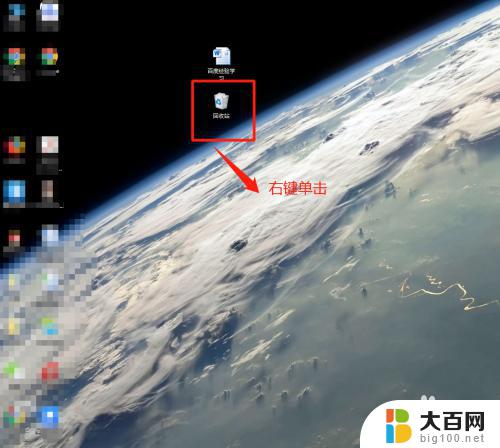
2.在弹出属性窗口中,点击“属性”选项。
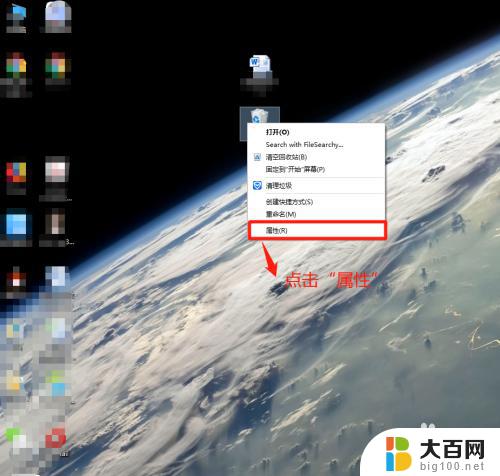
3.在“回收站”窗口中,确认默认设置情况。
小提示:显示删除确认对话框默认是不打钩的。
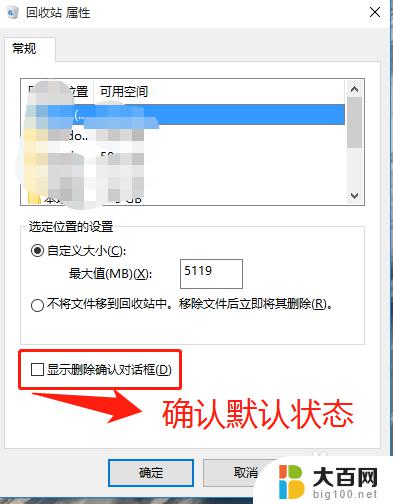
4.在“回收站”窗口中,在选项“显示删除确认对话框”前面打钩。并单击“确定”按钮。
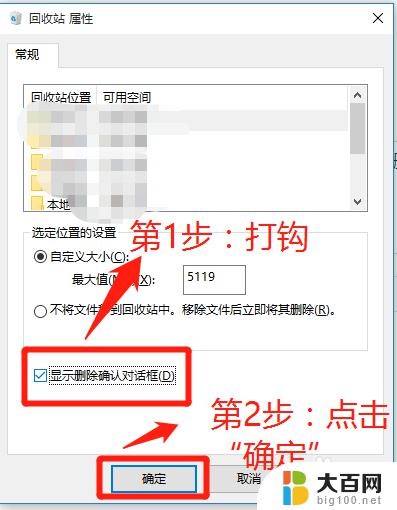
5.在“显示删除确认对话框”前面打钩确定后,查看删除文件情况。
小提示:删除之前弹出确认对话框代表设置成功。
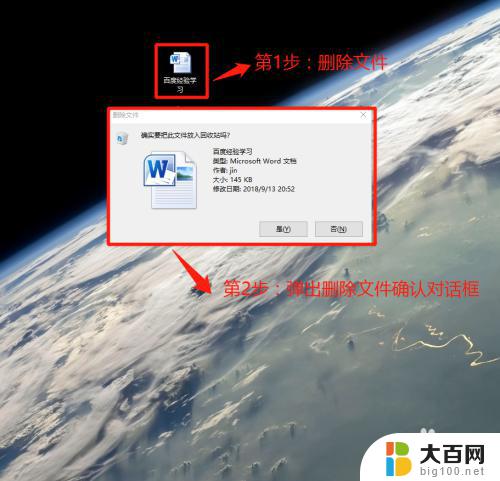
以上就是Windows 10删除提示确认的全部内容,有需要的用户可以按照小编的步骤进行操作,希望本文能对您有所帮助。
win10删除提示确认 Win10删除文件显示删除确认对话框设置相关教程
- 删除文件的时候显示文件已打开 Win10删除文件时提示文件已被打开怎么处理
- 删除文件需要计算机管理员权限 Win10删除文件提示需要管理员权限
- 电脑c盘log文件夹能删除吗 win10系统logs文件夹删除方法
- 怎么彻底删除蓝牙设备 win10怎么删除已配对的蓝牙设备
- win10 误删除文件找回 Win10系统下恢复删除文件的步骤
- win10 我的电脑 如何删除文件夹6 笔记本删除文件教程
- win10命令行强制删除文件 笔记本文件删除技巧
- 删除win10的windows.old Windows.old文件夹怎么删除Win10
- 文件夹删除不了怎么办需要管理员提供权限 解决Win10删除文件需要管理员权限的方法
- 删除搜索记录怎么删 win10怎样清除文件搜索记录
- win10c盘分盘教程 windows10如何分区硬盘
- 怎么隐藏win10下面的任务栏 Win10任务栏如何隐藏
- win10系统文件搜索功能用不了 win10文件搜索功能无法打开怎么办
- win10dnf掉帧严重完美解决 win10玩地下城掉帧怎么解决
- windows10ie浏览器卸载 ie浏览器卸载教程
- windows10defender开启 win10怎么设置开机自动进入安全模式
win10系统教程推荐
- 1 windows10ie浏览器卸载 ie浏览器卸载教程
- 2 电脑设置 提升网速 win10 如何调整笔记本电脑的网络设置以提高网速
- 3 电脑屏幕调暗win10 电脑屏幕调亮调暗设置
- 4 window10怎么一键关机 笔记本怎么使用快捷键关机
- 5 win10笔记本怎么进去安全模式 win10开机进入安全模式步骤
- 6 win10系统怎么调竖屏 电脑屏幕怎么翻转
- 7 win10完全关闭安全中心卸载 win10安全中心卸载教程详解
- 8 win10电脑怎么查看磁盘容量 win10查看硬盘容量的快捷方法
- 9 怎么打开win10的更新 win10自动更新开启教程
- 10 win10怎么关闭桌面保护 电脑屏幕保护关闭指南